2021-03-30 11:46:56 • Обновлено: Recoverit Темы • Проверенные решения

Компания Acer, базирующаяся в Тайване, известна одними из самых эффективных систем в мире. Однако бывают случаи, когда даже самые лучшие ноутбуки могут выйти из строя. Например, многие пользователи жалуются на проблему с черным экраном ноутбука Acer после включения их системы. Если у вас также есть проблема с "черным экраном смерти" Acer, то не волнуйтесь - это довольно распространенная проблема. Поскольку это может произойти по причинам, связанным с оборудованием или программным обеспечением, вам необходимо следовать поэтапной инструкции, чтобы исправить это. В этом руководстве мы расскажем вам, как профессионально исправить проблему с черным экраном Acer!
Часть 1: Проблема черного экрана на ноутбуке Acer: как это исправить?
Если вы столкнулись с проблемой черного экрана на компьютере Acer даже при включенной системе, вы можете попробовать следующие варианты для исправления этой ошибки.
Вариант 1: Перезагрузите ноутбук
Для начала мы представим простейший способ решить проблему с черным экраном Acer Aspire. Если есть незначительные проблемы с его прошивкой или загрузкой, вы можете попробовать перезагрузить ноутбук. Для этого просто нажмите кнопку питания на своем ноутбуке и удерживайте ее не менее 15 секунд.

Это принудительно выполнит мягкий сброс вашей системы Acer и выключит ее. После этого отпустите кнопку питания, подождите некоторое время и снова нажмите кнопку питания, чтобы включить ноутбук.
Вариант 2: Проверьте ноутбук Acer с помощью внешнего монитора
Если вы столкнулись с подобной проблемой на Acer, сначала необходимо проверить, связано ли это с экраном или с прошивкой. Для этого мы бы рекомендовали подключить вашу систему к внешнему монитору. Вы можете использовать соединительный кабель, чтобы подключить внешний монитор. Если вы получаете корректное отображение на внешнем мониторе, значит, проблема в экране вашего ноутбука, а не в его прошивке.
В этом случае вы можете заменить дисплей ноутбука или обратиться в сервисный центр за специальной помощью.
Вариант 3: Попробуйте определенные сочетания клавиш
Еще одно хитрое решение для устранения «черного экрана смерти» на Acer включает использование функциональных клавиш. Возможно, вы уже знаете, что есть определенные функции и специальные сочетания клавиш, которые мы можем использовать для разных целей.
- Нажмите клавишу F2 во время запуска, чтобы войти в настройки BIOS.
- Вы можете нажать клавишу F10 во время загрузки, чтобы оптимизировать ее.
- Комбинация клавиш ALT + F10 во время запуска может помочь вам запустить поиск и устранение неисправностей в системе.
- Одновременное нажатие клавиш Windows + Ctrl + Shift + B может вывести систему из спящего или гибернационного режима.
Вариант 4: Переустановите драйвер видеокарты
Иногда проблема с черным экраном компьютера Acer может быть вызвана даже проблемой, связанной с драйвером. Например, если драйвер поврежден, устарел или не был установлен должным образом, это может привести к тому, что экран вашего ноутбука Acer станет черным после появления логотипа. Чтобы исправить это, вы можете рассмотреть возможность переустановки или сброса драйвера видеокарты.
Шаг 1. Сначала перейдите в меню «Пуск» и запустите диспетчер устройств отсюда. Вы также можете перейти в «Панель управления» > «Диспетчер устройств», чтобы воспользоваться этой опцией.
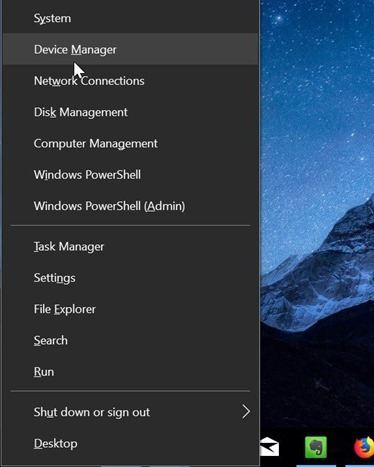
Шаг 2. Разверните параметры адаптера дисплея и выберите установленный графический драйвер. Щелкните правой кнопкой мыши и выберите удаление драйвера, чтобы открыть "Мастер". Вы можете завершить работу "Мастера", чтобы удалить установленный драйвер.
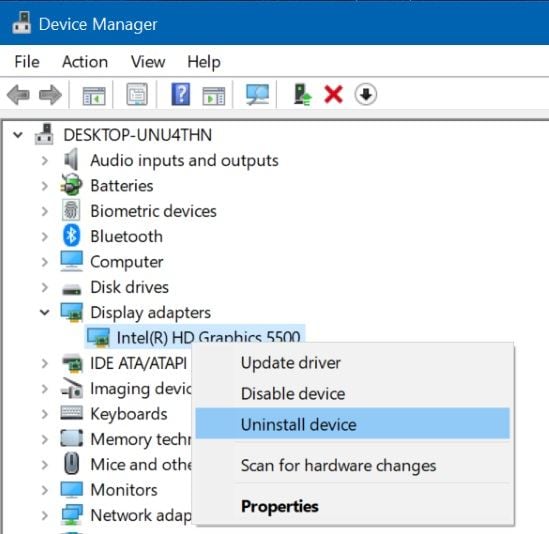
Шаг 3. После успешного удаления драйвера вы можете перейти на его официальный сайт и загрузить соответствующее программное обеспечение драйвера для вашей системы.
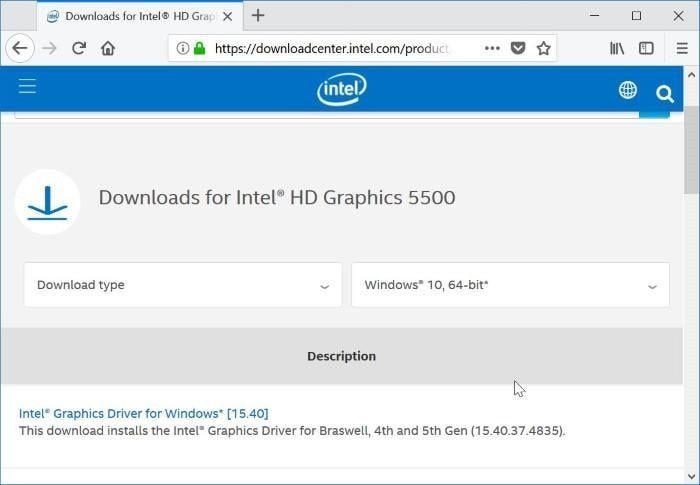
Шаг 4. После этого вы можете в один щелчек мышью установить графический драйвер и перейти в диспетчер устройств, чтобы получить к нему доступ.
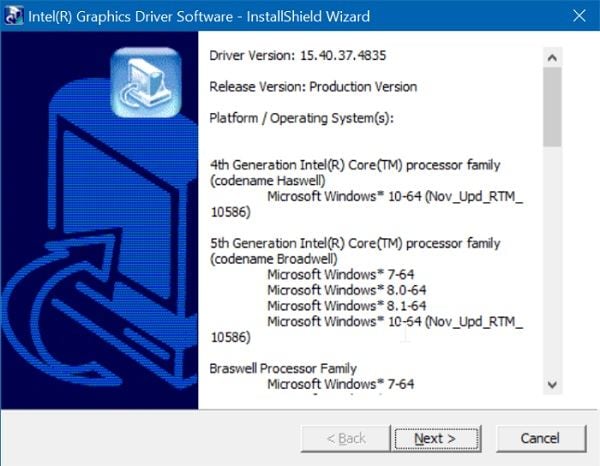
Кроме того, вы также можете сбросить настройки драйвера или обновить его, помимо переустановки. Вы также имеете возможность обновить драйвер или отключить/включить его в диспетчере устройств.
Вариант 5: Удаление вирусов и вредоносных программ с диска
Вирусная или вредоносная атака на системный диск также могла привести к появлению черного экрана на ноутбуке Acer. Например, вирус мог повредить диск или раздел Windows, что привело к сбою в работе системы. Чтобы исправить черный экран на Acer Aspire, вы можете использовать надежное антивирусное программное обеспечение, такое как «Безопасность Windows», или сторонние инструменты от таких брендов, как Norton, AVG, Avira, Avast, Kaspersky и т.д.
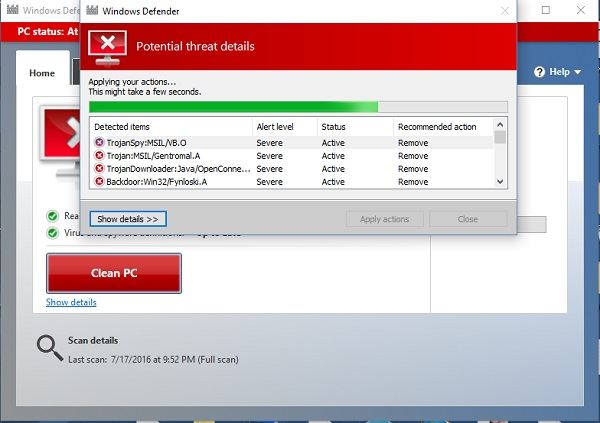
Вы можете просканировать жесткий диск своего компьютера Acer, обнаружить наличие вредоносного ПО и исправить его. При необходимости вы даже можете отформатировать весь жесткий диск, чтобы удалить с него любые вредоносные объекты.
Вариант 6: Обновите компонент BIOS
BIOS, который расшифровывается как Basic Input and Output System, отвечает за общие операции загрузки системы. Однако, если есть проблема с вашей программой BIOS, это может вызвать "черный экран смерти" на Acer. В этом случае вы можете рассмотреть возможность обновления настроек BIOS вашей системы, выполнив следующие действия:
Шаг 1. Перейдите в меню "Пуск", запустите командную строку "Выполнить" и введите команду "msinfo32", чтобы открыть окно "Информация о системе".
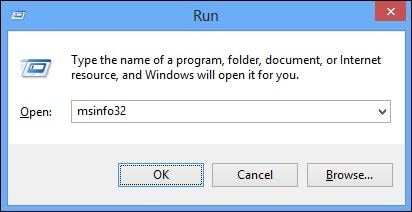
Шаг 2. Когда откроется окно "Информация о системе", проверьте и запишите текущую версию BIOS, установленную на вашем компьютере.
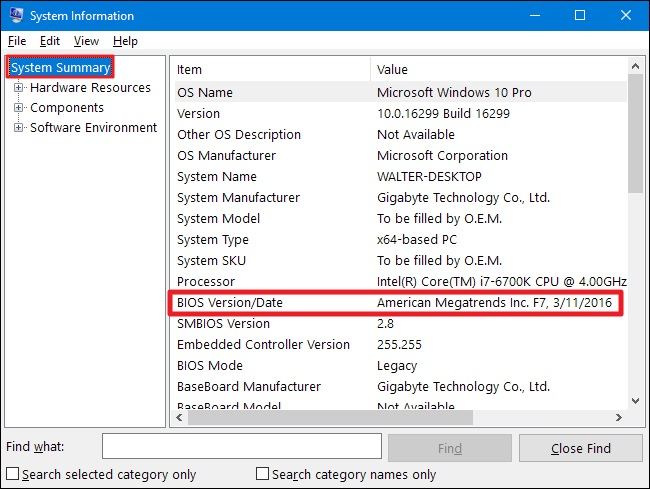
Шаг 3. Теперь вы можете просто зайти на сайт Acer или производителя материнских плат, чтобы загрузить обновленную версию BIOS на свой компьютер. Вам нужно будет разархивировать загруженный файл на свой компьютер.
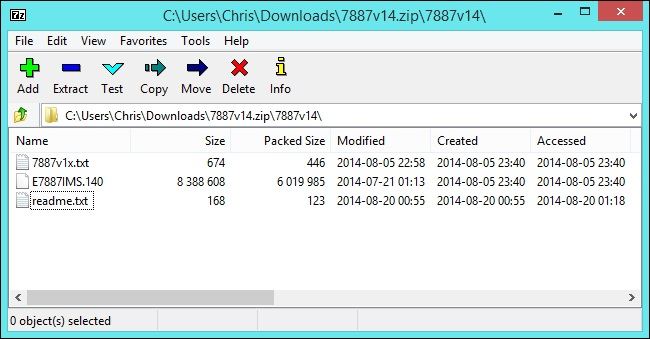
Шаг 4. После этого подключите к компьютеру пустой USB-накопитель и перенесите на него данные из системы в разархивированном виде. Обязательно перенесите на USB-накопитель файл BIOS.

Шаг 5. Теперь перезагрузите систему и нажмите клавишу BIOS (например, F2, F12, DEL и т.д.) для входа в настройки BIOS. Перейдите в раздел "Загрузка" > "Дополнительные настройки" и выполните прошивку обновленной установки BIOS с USB-накопителя.
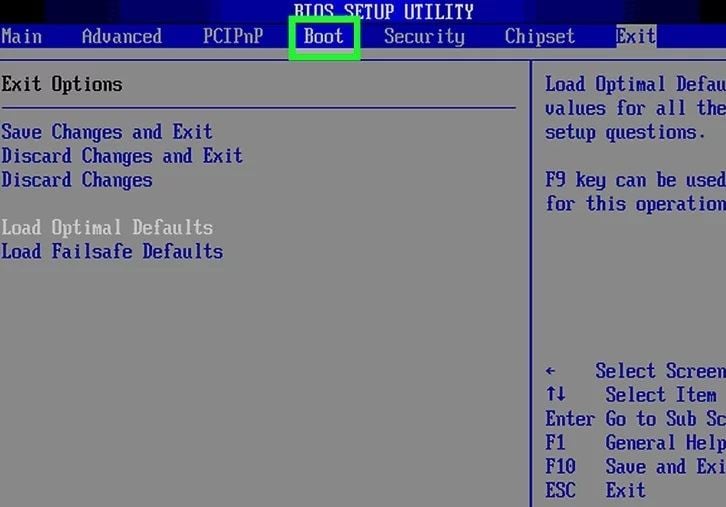
Вот и все! После обновления настроек BIOS ваша система автоматически перезагрузится. Если черный экран на ноутбуке Acer возник из-за поврежденного или устаревшего BIOS, это решит проблему.
Вариант 7: Проверьте адаптер переменного тока и аккумулятор вашего ноутбука Acer
Может показаться необычным, но "черный экран смерти" на Acer тоже может появиться из-за разряженной системы. Если адаптер переменного тока или аккумулятор вашей системы Acer не работает, возможно, вы не сможете включить ноутбук. Во-первых, вы можете проверить адаптер, подключив его к любому другому устройству. Кроме того, вы можете извлечь аккумулятор из системы и проверить его, чтобы убедиться, что в системе нет серьезных проблем с оборудованием.

После зарядки аккумулятора и починки сетевого адаптера, их можно снова подключить к системе и включить.
Часть 2: Как восстановить потерянные данные после исправления ошибки?
Поскольку "черный экран смерти" на ноутбуке Acer может быть серьезной проблемой, пользователь может перезагрузить свою систему, чтобы исправить это. В таком случае пользователь может потерять некоторые важные системные или пользовательские файлы. Чтобы вернуть их, нужно использовать надежный инструмент восстановления, например, Recoverit Data Recovery.Рекомендованный экспертами, он поддерживает извлечение данных в различных сценариях, таких как случайное удаление, очистка корзины, атака вредоносного ПО и т.д.

Recoverit Data Recovery - Лучшее программное обеспечение для восстановления файлов
- Эффективно, безопасно и полностью восстанавливает удаленные или потерянные файлы с компьютера, жесткого диска USB, карт памяти и фотокамер.
- Поддерживается восстановление поврежденных файлов и потерь из-за вирусной атаки, сбоя программы или отключения питания компьютера.
- Восстанавливайте любые данные и типы файлов с высокой вероятностью успеха и без потери качества.
- Поддерживаемые ОС: Windows 10/8/7/XP/Vista, Mac OS 10.13, macOS 10.12, OS X 10.11, 10.10, 10.9, 10.8, 10.7, 10.6.
Поскольку приложение поддерживает все типы основных типов данных и компьютеров, вам не нужно беспокоиться о каких-либо проблемах совместимости. Все, что вам нужно сделать, это установить Recoverit Data Recovery на свой компьютер Acer и выполнить следующие действия:
Шаг 1: Выберите место для сканирования
Во-первых, запустите Recoverit Data Recovery на своем компьютере и выберите место для сканирования. Это может быть любой диск, раздел или вы даже можете перейти в определенную папку для сканирования.

Шаг 2: Подождите окончания процесса
Устройтесь поудобнее и подождите, пока приложение попытается извлечь важные данные из отмеченного места. Вы можете остановить процесс, если хотите, и даже увидеть его ход по экранному индикатору.

Шаг 3: Верните потерянные файлы
Когда процесс будет завершен, извлеченные данные будут правильно распределены по категориям. Вы также можете использовать встроенные фильтры, чтобы найти нужные файлы.
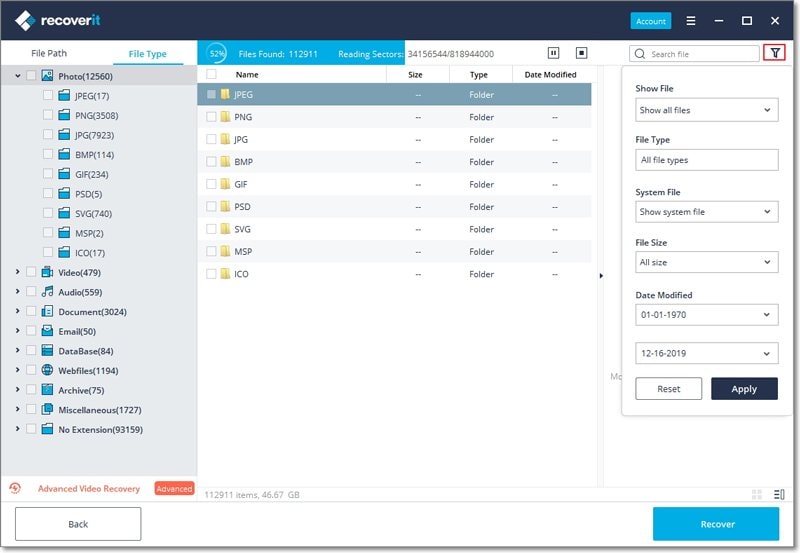
При желании вы можете предварительно просмотреть свои документы, видео, изображения и т. д. и выбрать несколько файлов, которые хотите вернуть. В конце нажмите кнопку "Восстановить" и перейдите в целевое местоположение, чтобы безопасно сохранить свои данные.

Мы уверены, что после прочтения этого руководства вы сможете с легкостью устранить проблему "черного экрана смерти" на мониторе Acer. Поскольку к появлению черного экрана монитора компьютера Acer могут приводить различные проблемы, мы включили в это руководство различные способы их устранения. Возможно, вам придется попробовать несколько из этих решений, чтобы устранить проблему черного экрана Acer. Кроме того, если в процессе работы вы потеряли важные файлы, воспользуйтесь программой Recoverit Data Recovery и с легкостью верните утраченные данные.
Решения для Windows
- Восстановление данных
Recoverit







Дмитрий Соловьев
Главный редактор